Что делать с «Интерактивной оболочкой по умолчанию теперь является zsh»
Если вы откроете Терминал на Mac под управлением macOS Catalina или более поздней версии, не используя его какое-то время, вы можете увидеть сообщение «Интерактивная оболочка по умолчанию теперь zsh», но что это значит и почему оно отображается? Мы объясним все, что вам нужно знать, и объясним, как избавиться от сообщения.
Что означает «Интерактивная оболочка по умолчанию теперь zsh»?
Если вы часто пользуетесь терминалом, вы знаете, что оболочка в Unix — это интерпретатор, предоставляющий пользовательский интерфейс, в котором вы вводите команды, а затем интерпретирует их как команды Unix. В течение многих лет после запуска первой версии Mac OS X оболочкой по умолчанию в Терминале была оболочка Bourne, также известная как bash. В macOS Catalina по умолчанию используется оболочка Z, также известная как zsh.
Если вы вручную установили оболочку по умолчанию в Терминале до обновления до Catalina или более поздней версии, при первом запуске Терминала вы увидите сообщение: «Интерактивная оболочка по умолчанию теперь zsh».
Как исправить проблемы на вашем Mac
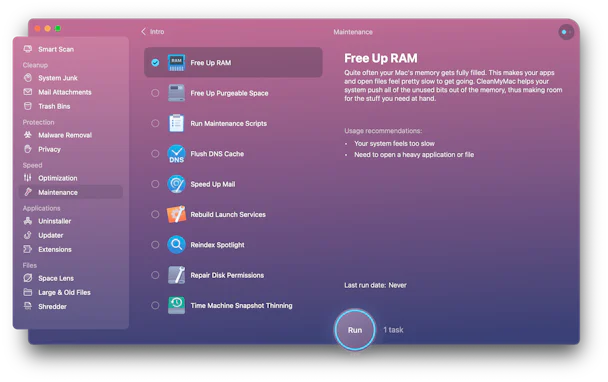
«Интерактивная оболочка по умолчанию теперь zsh» — это не сообщение об ошибке. Но вы, несомненно, время от времени видите сообщения об ошибках, когда используете свой Mac, потому что что-то пошло не так или что-то не работает должным образом. Лучший способ предотвратить проблемы на вашем Mac или устранить их в случае их возникновения — регулярно проводить техническое обслуживание. Это включает в себя запуск сценариев обслуживания macOS, восстановление прав доступа к диску, освобождение оперативной памяти и переиндексацию Spotlight. Делать все это вручную трудоемко и занимает много времени. Решение состоит в том, чтобы использовать приложение, которое сделает это за вас. Мы рекомендуем CleanMyMac X. Он может делать все это, а также прореживать моментальные снимки Time Machine, освобождать очищаемое пространство, очищать кеш DNS, ускорять работу почты и многое другое. Вы можете скачать его бесплатно здесь.
Почему появляется сообщение?
Сообщение, объясняющее, что «Интерактивная оболочка по умолчанию теперь zsh», просто для вашей информации. Это сделано для того, чтобы вы знали, что macOS перешла от использования bash в качестве оболочки по умолчанию к zsh. Однако вы можете использовать любую оболочку, которую выберете. И мы покажем вам в этой статье несколько разных способов изменить оболочку по умолчанию.
Почему zsh теперь является оболочкой macOS по умолчанию?
Zsh является расширением bash. Он предлагает те же функции, что и bash, но добавляет больше. К ним относятся поддержка тем и плагинов, а также завершение вырезания и автокоррекция путей к каталогам. Есть также ряд других функций, облегчающих ввод команд и поиск местоположений на вашем Mac. Кроме того, версия bash, которая использовалась в Терминале, была старой, и в ней отсутствовали многие новейшие функции. Таким образом, для Apple обновление по умолчанию до zsh имело смысл.
Что делать, если я вижу сообщение?
- Первый вариант — ничего не делать. Сообщение предназначено для информации, оно не требует от вас каких-либо действий, и вы можете продолжать использовать любую оболочку, которую выберете.
- Второй вариант — изменить оболочку по умолчанию в вашей учетной записи пользователя на zsh. Для этого введите следующую команду в командную строку Терминала и нажмите клавишу Return: chsh -s /bin/zsh
- Если вы хотите продолжить использовать оболочку, которую используете, но хотите скрыть предупреждающее сообщение, вы можете использовать следующую команду в Терминале для редактирования файла ~/.bash_profile: touch ~/.bash_profile && echo «export BASH_SILENCE_DEPRECATION_WARNING=1» >> ~/.bash_profile
- Если вы хотите переключаться между ними, вы можете вводить одну из следующих команд в терминале каждый раз, когда хотите изменить оболочку: bash или zsh
Как изменить оболочку по умолчанию в настройках системы

Помимо изменения оболочки по умолчанию в Терминале, вы также можете сделать это в Системных настройках. Следуйте инструкциям ниже.
- Нажмите на меню Apple и выберите «Системные настройки».
- Выберите Пользователи и группы.
- Удерживая нажатой клавишу Control, или щелкните правой кнопкой мыши свою учетную запись пользователя и выберите «Дополнительные параметры». При появлении запроса введите свой пароль и нажмите «Ввод» или нажмите «Разблокировать».
- Нажмите на раскрывающееся меню рядом с оболочкой входа и выберите тот, который вы хотите.
- Нажмите «ОК» и выйдите из «Системных настроек».
Сообщение «Интерактивная оболочка по умолчанию теперь zsh» объясняет, что оболочка Unix по умолчанию в Терминале изменилась с bash на zsh. Если вы никогда не используете Терминал, вам не нужно об этом беспокоиться. И если вы используете терминал, об этом нужно знать, но это мало что меняет на то, как вы его используете. Если вы хотите изменить оболочку по умолчанию, вы можете сделать это в Терминале или в Системных настройках, выполнив описанные выше шаги.




